Windows XP (Whistler): primer contacto
Lo nuevo en Whistler (1): apariencia
Lo primero que nos llama la atención es el proceso de instalación, casi idéntico al del Windows 2000. Como curiosidad, durante un rato aparece un mensaje identificándose como "Whistler Beta 2", aunque luego pasa a llamarse a sí mismo Beta 1. Saque sus propias conclusiones...
Tras unos 40 minutos de instalación y tres reinicios del sistema nos aparece una pantalla donde se nos informa que deberemos activar nuestra copia. No obstante, se nos da la posibilidad de continuar, no sin antes recordarnos que pasados 30 días nuestro Whistler dejará de funcionar, a menos que activemos previamente nuestra copia ya sea por teléfono o por Internet.
De esta manera Microsoft piensa que evitará las indeseadas copias ilegales, ya que por este sistema de protección sólo se podría instalar el Whistler en un único ordenador. No obstante, no podemos afirmar a día de hoy que este sistema se incluya en la versión final, aunque Microsoft parece decidida a hacerlo.

Tras este pequeño paréntesis nos aparece el escritorio de Windows.
Lo primero que nos percatamos es un cambio en muchos de los iconos de Windows:
Tras esto nos vamos al menú del botón Inicio (Start), donde nos damos cuenta de un importante cambio en la estética y funcionalidad del mismo.
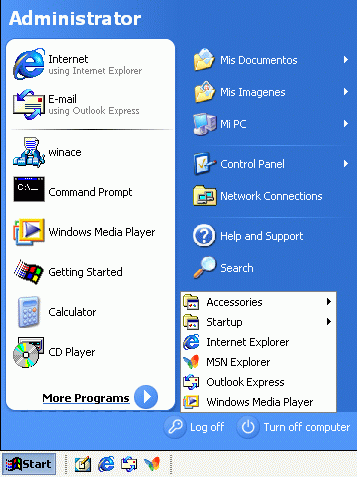
Como vemos, el menú de Inicio ha cambiado radicalmente. En la primera de las columnas, con fondo blanco, encontraremos los accesos directos a las últimas aplicaciones utilizadas en nuestro equipo (parece que la versión final de Windows XP tendrá cierta "inteligencia" y ofrecerá automáticamente los programas más usados por el usuario).
En la parte superior tendremos las aplicaciones de navegación y de correo predeterminados. No obstante, si usamos otras podremos sustituirlas (ejem... o eso creemos).
A la derecha, con fondo azul, vemos unos menús desplegables que nos darán acceso a diversas opciones.
En la parte inferior observamos la opción "more programs" que hace del típico menú de programas.
En la última línea tenemos las opciones de "Cerrar Sesión" y "Apagar el equipo", con unos descriptivos y elegantes iconos.
No obstante, se da también la opción de disponer del menú de inicio clásico:

|

|
Otro de los detalles que llama la atención es que por defecto visualizaremos los iconos en formato de 48x48 píxeles en lugar de los 32x32 habituales, y a muchos más colores.
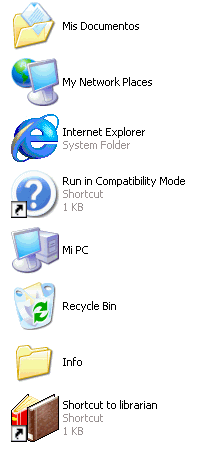
|
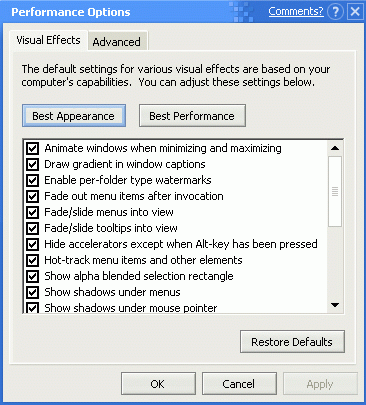
|
Como hemos visto, uno de los cambios más llamativos son la cantidad de nuevas posibilidades y efectos estéticos. Pero Microsoft ha pensado también en los que o no disponen de un ordenador potente o sencillamente no quieran dichas mejoras, y por ello, es posible activar o desactivar casi todos estos efectos visuales rápida y fácilmente.
También dispondremos de un gestor de "temas de escritorio" mucho más completo que el Plus (incluido por ejemplo en el Windows 98), ya que nos permite cambiar la apariencia del sistema casi por completo, a modo de la utilidad de Stardock WindowsBlind.
|
Después de un breve pero intenso primer contacto con el Microsoft Whistler, decidimos apagarlo y encontramos un nuevo cambio que nos confirma que Microsoft a puesto empeño en dotarlo de una estética... diferente. |
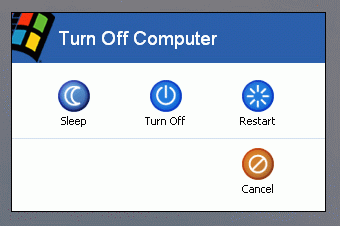
|

|
Pulse en el cuadro desplegable o en "Siguiente" |

|